Excel2016折线图怎么添加双纵坐标、次坐标轴?
时间:2021-08-15 来源:互联网
在Excel表格中插入折线图是我们经常遇到的问题,如果折线图中有多个数据系列,其中某一个数据系列的比其他数据系列的数据小很多,这样的话该数据系列的折线就很难看出变化,其实这种情况下我们可以给该数据系列设置单独的纵坐标,即让整个折线图有两个纵坐标,现在小编就和大家分享Excel2016表格折线图添加双纵坐标的方法。

Excel2016折线图怎么添加双纵坐标、次坐标轴?
打开需要添加折线图的Excel表格,选中需要绘制折线图的数据区域。
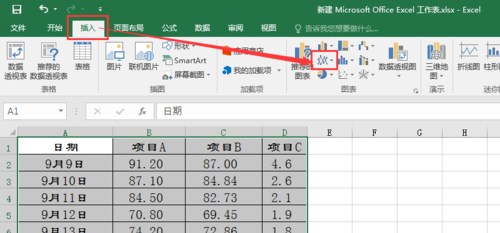
点击插入选项卡中图表选项组的折线图选项。
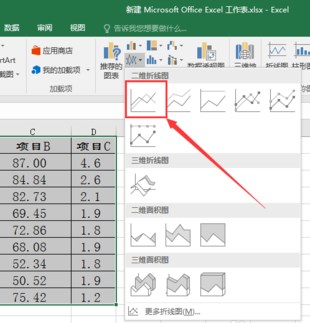
从小编的示例中可以看到项目C的数据很小,折线处于图表的最下方,没有指导意义,现在小编就将项目C设置单独的坐标轴。
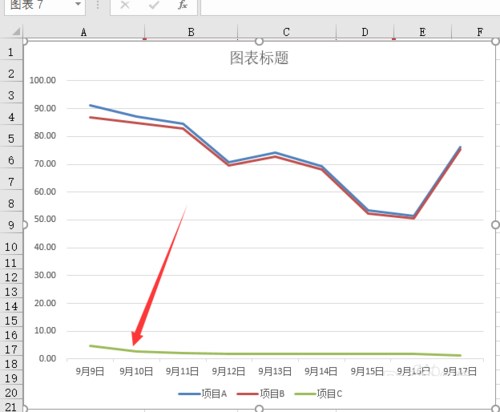
在需要设置次要纵坐标的数据系列折线上点击鼠标右键,然后点击设置数据系列格式。
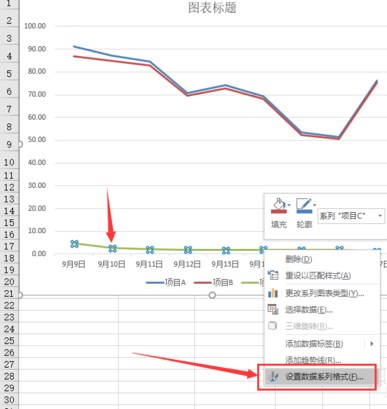
在软件右侧的设置窗口中,点击数据系列选项中的系列绘制在次坐标轴。
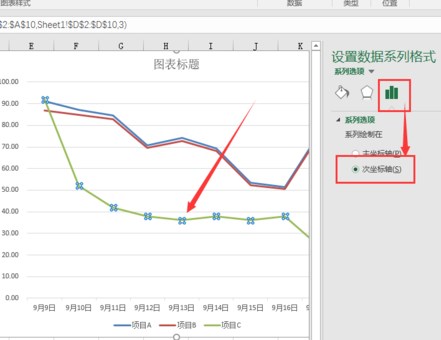
此时就可以看到折线图中刚才选中的折线已经有单独的纵坐标了。
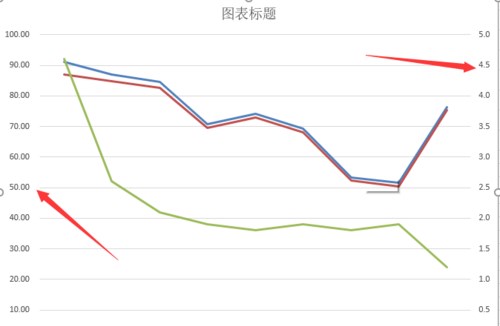
教程中使用的是Excel2016,与其他版本界面可能略有不同。
相关文章阅读:
Excel2016另存为在哪?Excel2016另存为找回教程
excel2016公式怎么加密?excel2016公式保护加密教程
excel2016密码怎么设置?excel2016保护密码设置技巧
相关阅读更多 +
-
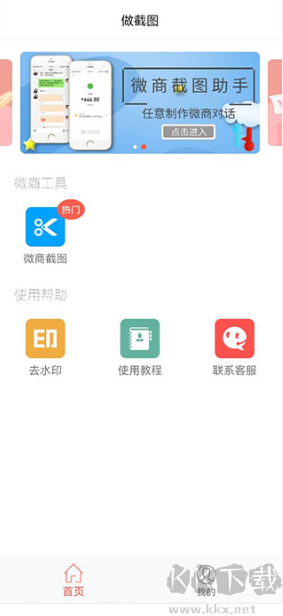 微信对话生成器(永久无水印)免费下载-微信对话生成器一键获取 2025-12-29
微信对话生成器(永久无水印)免费下载-微信对话生成器一键获取 2025-12-29 -
 《燕云十六声》酒泉镇全见闻任务做法介绍 2025-12-29
《燕云十六声》酒泉镇全见闻任务做法介绍 2025-12-29 -
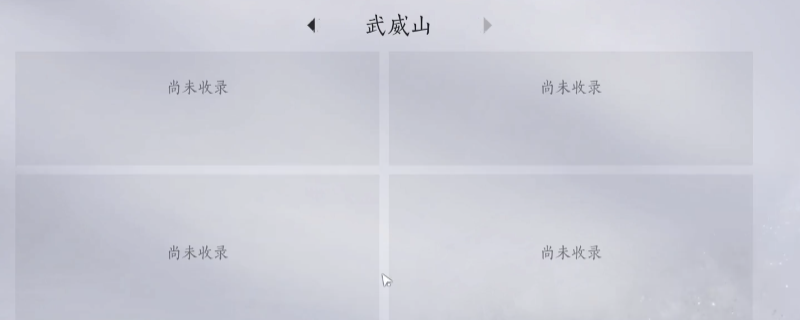 《燕云十六声》武威山全见闻任务做法介绍 2025-12-29
《燕云十六声》武威山全见闻任务做法介绍 2025-12-29 -
 《燕云十六声》玉露台全见闻任务做法介绍 2025-12-29
《燕云十六声》玉露台全见闻任务做法介绍 2025-12-29 -
 QQ登录入口网页版官方地址-QQ网页版快捷登录入口 2025-12-29
QQ登录入口网页版官方地址-QQ网页版快捷登录入口 2025-12-29 -
 《燕云十六声》马迷途全见闻任务做法介绍 2025-12-29
《燕云十六声》马迷途全见闻任务做法介绍 2025-12-29
最近更新





